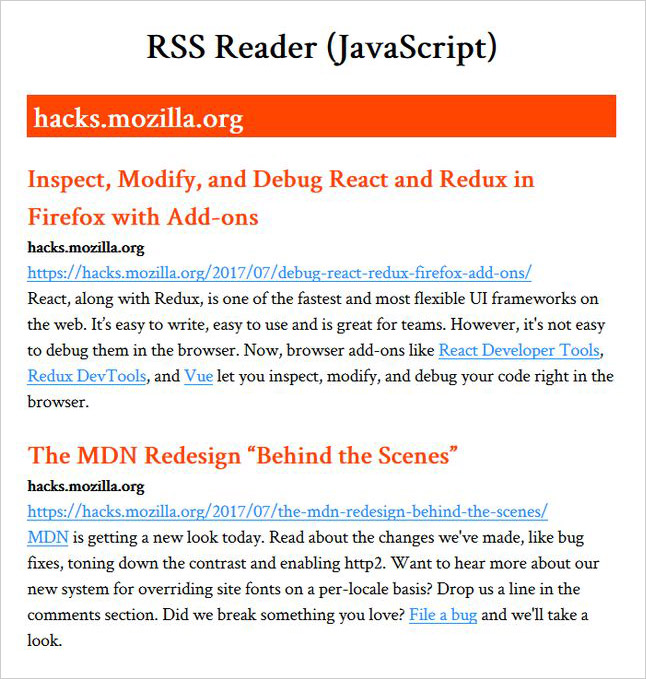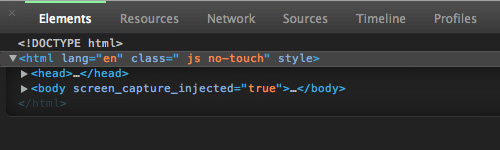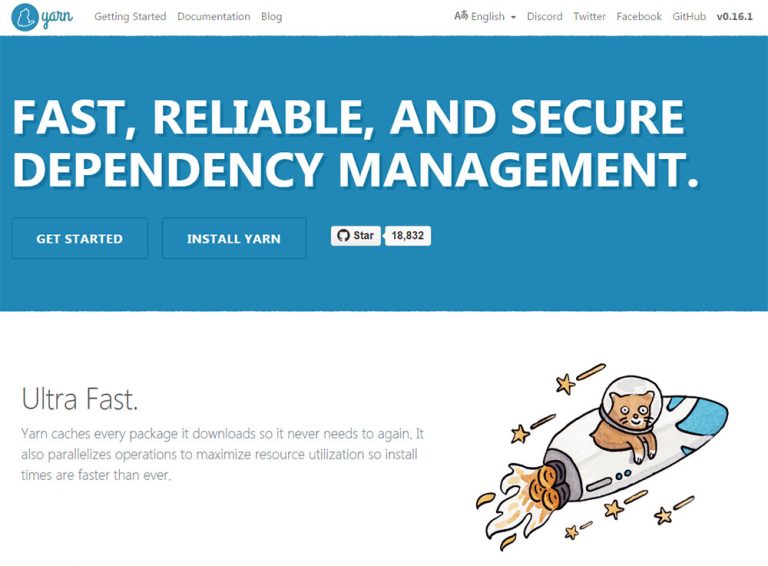5 быстрых и удобных советов по Google Chrome, которые вы должны знать
Вас не устраивает Google Chrome? Без сомнения, это лучший браузер с точки зрения простоты и удобства использования. Однако его все еще можно улучшить с помощью правильных хаков, не так ли? Итак, давайте обсудим самые удобные хитрости для Google Chrome.
Сохраняйте данные во время просмотра
Обычно мы не заботимся об использовании данных при просмотре веб-страниц через Wi-Fi. Но как насчет просмотра мобильных данных? Ой, мы считаем каждый гигабайт, да? Если вы верите в то же самое, вы можете получить спасательное расширение от Google – Data Saver. Это уменьшает использование данных за счет оптимизации веб-страниц с помощью Google.
В чем подвох? Что ж, он работает только для соединений без HTTPS, поэтому он не будет работать для каждого веб-сайта, но все же стоит попробовать. В случае сомнений вы можете щелкнуть его значок рядом с адресной строкой и щелкнуть ДЕТАЛИ, чтобы просмотреть сведения об использовании данных.
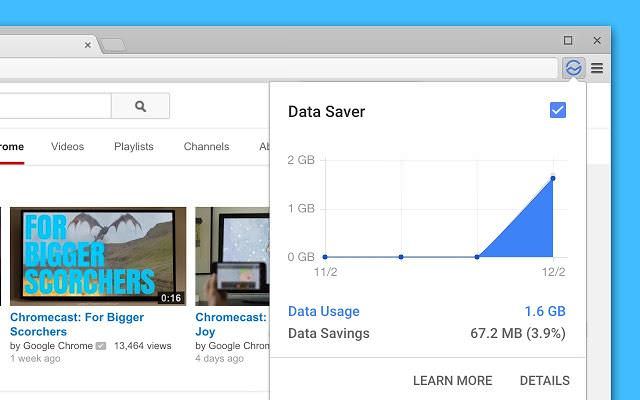 Научитесь грамотно прокручивать
Научитесь грамотно прокручивать
При работе с клавиатурой непродуктивно переключаться на мышь, скажем так, для прокрутки страницы в браузере. Если вы согласны со мной, вот набор ярлыков, посвященных вам. Вы можете прокручивать страницу вниз, нажимая клавишу пробела или в обратном направлении, используя комбинацию: Shift + пробел.
Проверить запущенные задачи
Если у вас происходит сбой или зависание вкладок, особенно на тяжелой странице, вы можете использовать встроенный диспетчер задач Chrome. Он работает так же, как диспетчер задач Windows, и перечисляет процессы и их использование ресурсов. Щелкните трехточечный значок> Дополнительные инструменты> Диспетчер задач, чтобы проверить этот инструмент.
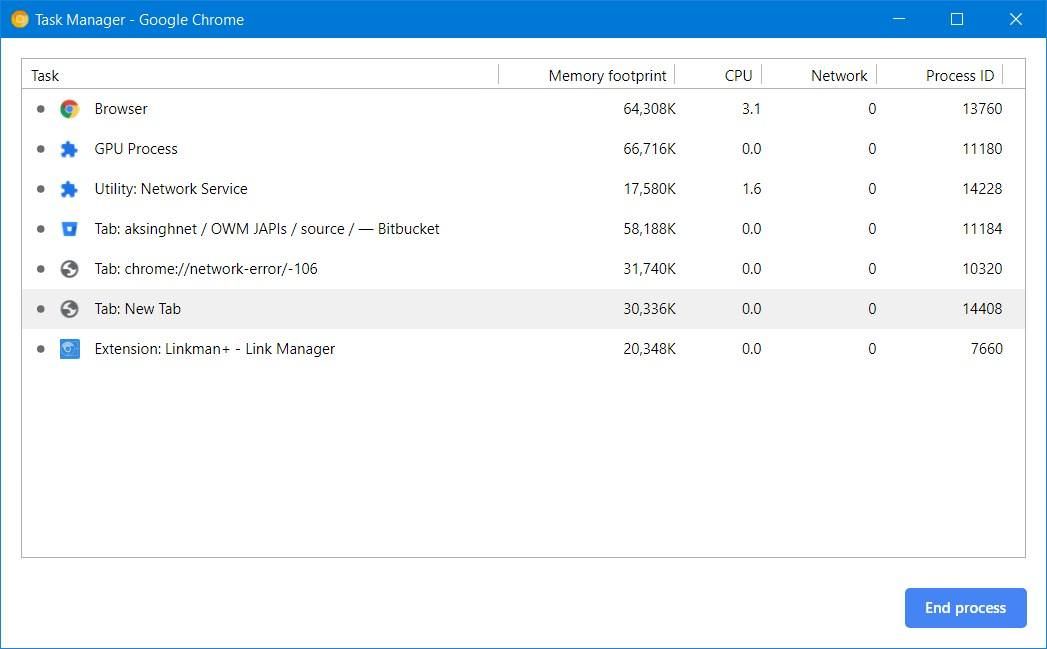 Чем это полезно? Задержка обычно вызвана тем, что процесс или вкладка используют слишком много ресурсов (памяти или ЦП). Вы можете проверить ресурсы задач в диспетчере задач и принудительно закрыть ошибочный процесс с помощью кнопки «Завершить процесс».
Чем это полезно? Задержка обычно вызвана тем, что процесс или вкладка используют слишком много ресурсов (памяти или ЦП). Вы можете проверить ресурсы задач в диспетчере задач и принудительно закрыть ошибочный процесс с помощью кнопки «Завершить процесс».
Перезагрузите без потери вкладок
Вы ненавидите свой браузер за то, что он теряет вкладки? В Google Chrome есть уловка, которая приходит вам на помощь при перезапуске браузера во время активного сеанса. Просто введите chrome: // restart в адресной строке и нажмите Enter. И вуаля! Вы увидите, как ваш браузер мгновенно закрывается и снова открывается со всеми вашими вкладками.
Перестаньте терять вкладки когда-либо снова
Если вы всегда теряете вкладки из-за сбоев или перезапусков системы, и описанного выше трюка вам недостаточно, то вот лучший вариант. Нажмите кнопку с тремя точками и нажмите «Настройки». Затем выберите «Продолжить с того места, где вы остановились» в разделе «При запуске». Теперь вы никогда не потеряете сеанс, когда закроете и откроете браузер.
 Бонус: играйте с тираннозавром
Бонус: играйте с тираннозавром
Когда вы закончите работу, вы можете наслаждаться классической игрой T-Rex в Google Chrome. Просто откройте chrome: // network-error / -106 во вкладке.
Программы для Windows, мобильные приложения, игры - ВСЁ БЕСПЛАТНО, в нашем закрытом телеграмм канале - Подписывайтесь:)
Если вы уже давно пользуетесь нашим популярным браузером, то наверняка вспомнили об игре. Даже если нет, это простая игра для начала, но в ней есть своя задача – игра становится лучше, чем больше вы в нее играете. Надеюсь, вам понравится игра с динозаврами!
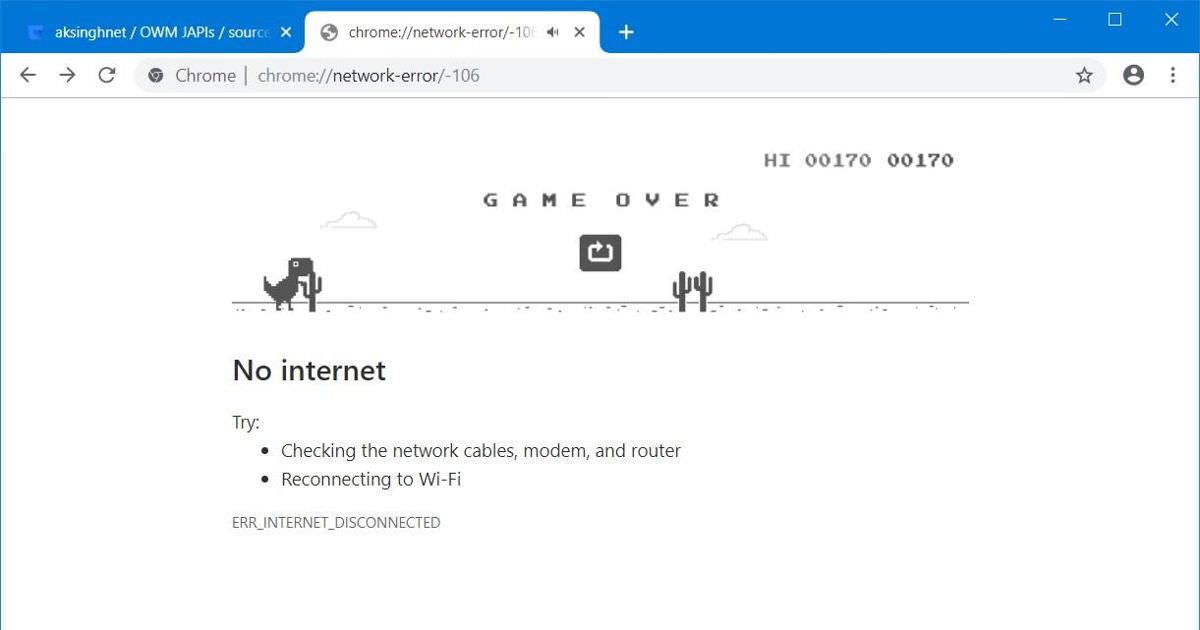 Вы ищете дополнительные советы и рекомендации для Google Chrome? Прочитайте больше:
Вы ищете дополнительные советы и рекомендации для Google Chrome? Прочитайте больше:
Вот и все советы и рекомендации. Вы находите этот пост полезным? Пожалуйста, напишите комментарий ниже или напишите мне в Твиттере на @aksinghnet, чтобы поделиться своим мнением.
Программы для Windows, мобильные приложения, игры - ВСЁ БЕСПЛАТНО, в нашем закрытом телеграмм канале - Подписывайтесь:)